Tal vez desee superponer sus fotos a otros fondos. Podría ser una identificación, o simplemente desea cambiar el fondo de su imagen. Necesita un formato de imagen que le ayude a producir un fondo transparente. En este caso, puedes optar por el formato de imagen PNG. Ahora, puede tener un conjunto de fotos que desea editar fotos PNG.
Dicho esto, compartiremos programas que le permitirán convertir imágenes a PNG. Sin más preámbulos, aquí están los mejores convertidores que puede usar para guardar sus imágenes como fotos PNG. Siga leyendo para obtener la información necesaria.
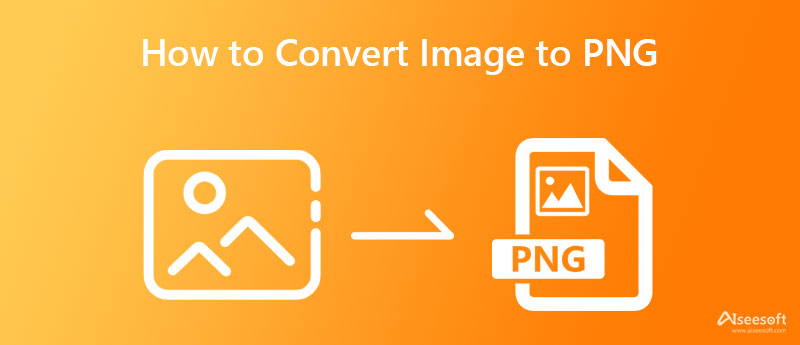
Convertidor de imágenes gratuito Aiseesoft es, sin duda, ideal para convertir imágenes a PNG. El programa está basado en Internet, lo que lo convierte en un programa de utilidad ligero y sencillo. Con soporte para más de 30 formatos de imagen, puede convertir varios formatos de imagen a PNG u otros formatos, incluidos JPG y GIF. Por lo tanto, si su propósito es convertir sobre la marcha, el programa es el más adecuado para usted.
Además, la herramienta permite a los usuarios convertir archivos en un lote o procesar varios archivos simultáneamente. En exacto, puede convertir hasta 40 imágenes al mismo tiempo. Además de eso, el programa elimina inmediatamente los archivos cargados para mantener su privacidad. Además, puede maximizar la herramienta de forma gratuita sin pagar un centavo o registrarse para obtener una cuenta. Además, aquí están los pasos para usar este programa.
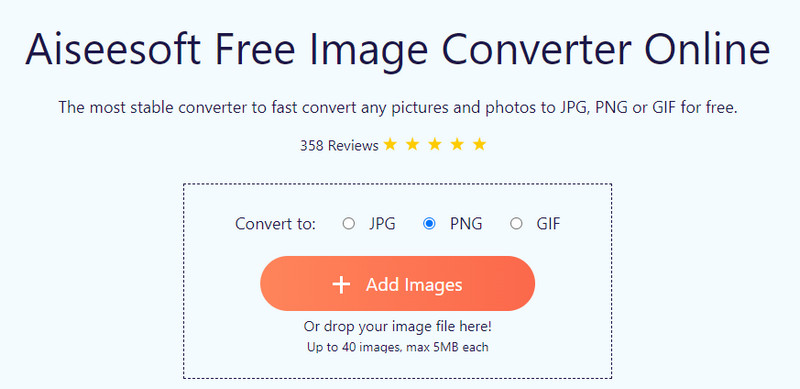
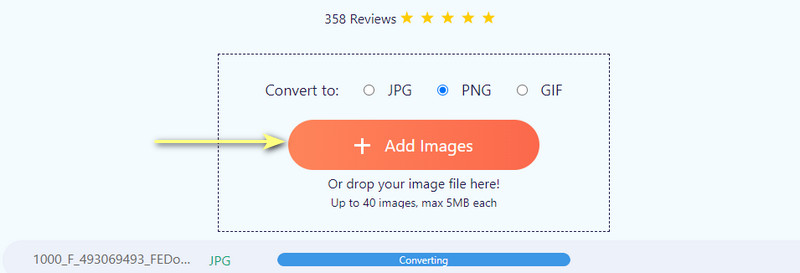
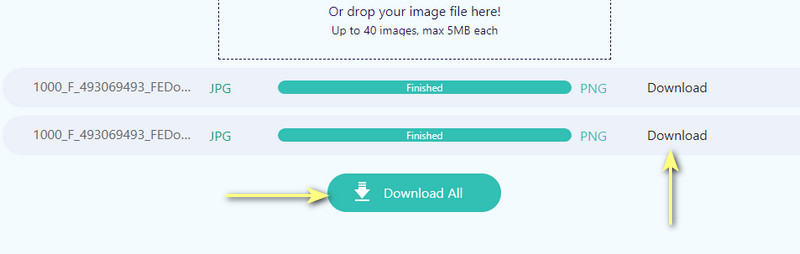
Si eres una persona que realiza tareas en una PC la mayor parte del tiempo, puedes confiar en GIMP. Esta herramienta le permite editar y convertir archivos sin necesidad de una conexión a Internet. Lo bueno del programa es que puedes editar tus fotos, ofreciendo las funciones de Photoshop. Puede cortar, recortar, eliminar el fondo y mucho más. Además, puede convertir a varios formatos de imagen.
Admite GIF, JPEG, TIFF y mucho más. Lo mismo ocurre con los formatos admitidos de la herramienta. Puede esperar que el programa acepte casi todos los formatos de imagen. Por otro lado, aquí hay un proceso paso a paso sobre cómo guardar imágenes como PNG. Por supuesto, la advertencia es que debe descargar la herramienta de escritorio para usar su servicio completo.
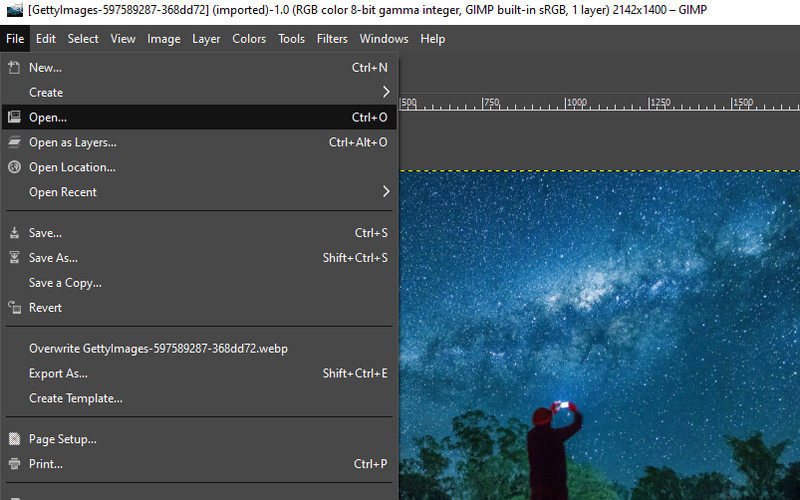

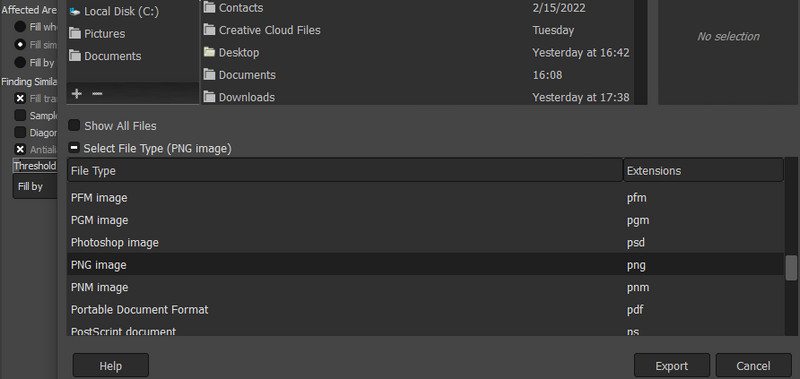
También puede usar la aplicación Image Converter de Vector File para ayudarlo a convertir entre formatos de imagen de uso común, como JPG, PNG o SVG. El programa también puede leer formatos, incluidos HEIC, ICO, EPS, SVG, BMP, PSD y muchos más. Además, la herramienta le permite cargar archivos desde la galería de su teléfono, archivos o mediante el enlace de la foto. Aparte de eso, este programa permite a los usuarios convertir archivos de forma masiva al alcance de su mano. Por lo tanto, la herramienta es perfecta para ti si estás tratando con muchas fotos. Ahora, estos son los pasos para convertir imágenes a PNG.
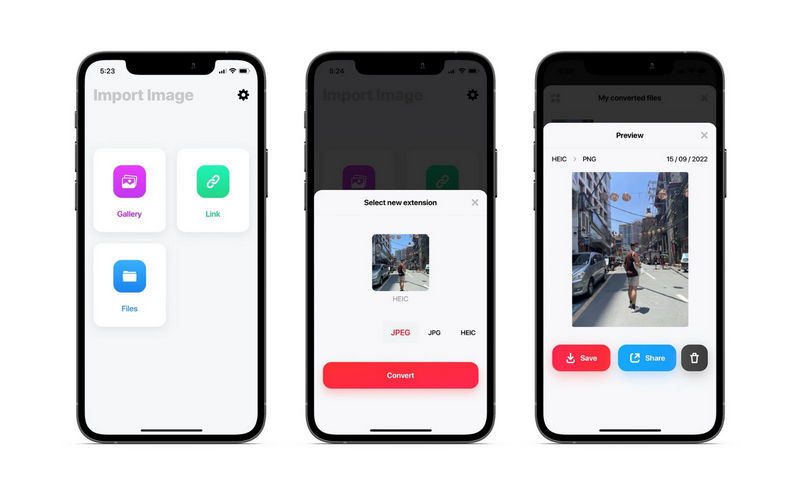
JPEG PNG Image File Converter es un útil programa de Android que puede utilizar para ayudarlo a convertir imágenes en fotos transparentes PNG. Hace bien el trabajo al convertir imágenes a PNG. Más importante aún, el programa convierte archivos sin sacrificar la calidad ni perder calidad. Si solo está convirtiendo algunas fotos, el programa es perfecto para usted. Sin embargo, si utilizará el programa para convertir muchas fotos a la vez, siga las instrucciones a continuación para aprender cómo el programa convierte imágenes a PNG.
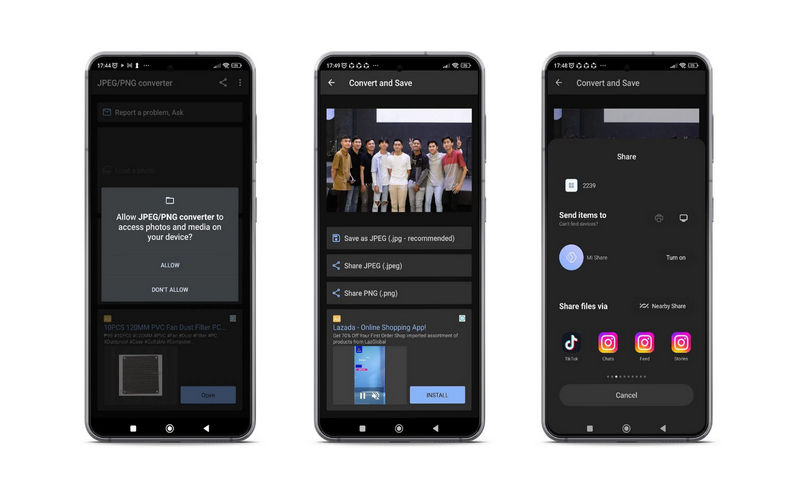
¿Puedo guardar un PNG como JPG?
Sí. Ambos formatos son útiles a su manera. Ahora, si va a usar fotos para diseño gráfico o hacer logotipos, debe elegir PNG. Por otro lado, guardar PNG como JPG si desea ahorrar espacio en su disco.
¿Cómo comprimo fotos PNG?
Si usted desea reducir el tamaño de archivo de PNG, puedes encontrar muchos compresores en línea. Sin embargo, tenga en cuenta el nivel de compresión. Cuanto más comprima un archivo, la calidad se degradará. Por lo tanto, tome el equilibrio entre el tamaño y la calidad de los medios al comprimir fotos.
¿Cuál es la desventaja de usar PNG como formato de imagen?
Las fotos PNG utilizan compresión sin pérdidas, compatibilidad con transparencia y espectro de color completo. La única desventaja es que no es adecuado para imprimir. Requiere más espacio de memoria ya que es un archivo sin pérdidas. Por último, no es universalmente compatible con programas y dispositivos.
Conclusión
Esta publicación cubre los programas que lo ayudarán a convertir imágenes a PNG sin esfuerzo y rápidamente. Por lo tanto, habrá menos intervención humana al cambiar de un formato a otro. Ahí tienes. Puede elegir qué método es adecuado para sus preferencias. Si desea convertir sin descargar un archivo, la herramienta en línea será útil.
Pero, si prefiere trabajar con una PC, entonces el programa de escritorio es ventajoso. Por fin, puede usar programas móviles para procesar fotos al alcance de su mano. En definitiva, es una cuestión de preferencias y necesidades. Compruebe cada herramienta para su lectura.

Video Converter Ultimate es un excelente conversor, editor y potenciador de video para convertir, mejorar y editar videos y música en 1000 formatos y más.
100% Seguro. Sin anuncios.
100% Seguro. Sin anuncios.